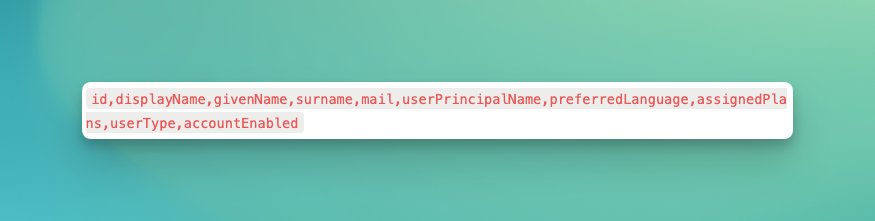Anleitung für die Einrichtung der Microsoft Azure-Integration
Dieser Artikel erklärt, wie Sie die Microsoft-Integrationseinstellungen in PULT konfigurieren. Mit dieser Integration können Sie AD-Benutzer und -Gruppen sowie PULT-Umfragen mit Ihrem Outlook-Kalender synchronisieren.
Voraussetzungen:
-
Ein Microsoft-Konto mit Administratorrechten.
Schritte
-
Melden Sie sich im PULT Dashboard an, wählen Sie Integrationen und klicken Sie unter Microsoft auf + Hinzufügen
-
Klicken Sie auf Mit Microsoft verbinden und melden Sie sich mit Ihrem Administratorkonto an:
-
Azure Integration Oberfläche in PULT:

Hier finden Sie folgende Einstellungsmöglichkeiten:
-
AD-Benutzersynchronisierung: Mit dieser Einstellung werden Benutzer aus Ihrem gesamten Active Directory mit Ihrer PULT-Organisation synchronisiert.
-
Selektive AD-Gruppensynchronisierung: Wenn Sie nur bestimmte Benutzergruppen aus Ihrem Active Directory synchronisieren möchten, aktivieren Sie die Option Selektive AD-Gruppensynchronisierung. Klicken Sie dann auf AD-Gruppe hinzufügen, um die zu synchronisierenden Gruppen anzugeben. Wichtig: Beide Schalter müssen aktiviert sein, auch wenn Sie nur ausgewählte Gruppen synchronisieren möchten.
-
Buchungen als ganztägige Ereignisse synchronisieren: Dadurch werden Ihre PULT-Umfragen in Ihrem Outlook-Kalender als ganztägige Ereignisse angezeigt.
-
Nicht mehr aktive Benutzer löschen: Ermöglicht das automatische Löschen von PULT-Nutzern, die kein zugehöriges Microsoft-Konto mehr haben.
-
Lizenzprüfungen ignorieren: Standardmäßig filtert PULT Benutzer heraus, die keine Lizenzen für Funktionen wie Teams oder Outlook-Kalender besitzen. Durch Aktivieren dieser Option werden diese Prüfungen umgangen.
Wenn Sie mit Ihren Einstellungen zufrieden sind, klicken Sie auf Einstellungen speichern und anschließend auf Einmalige Synchronisierung auslösen - fertig!
Berechtigungen für die Integration von Azure (Active Directory) und Outlook:
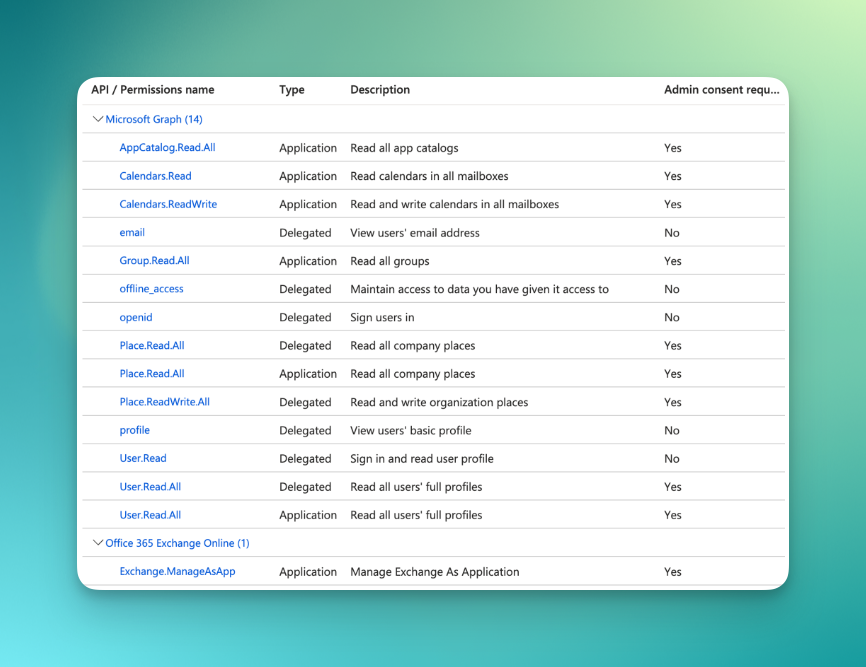
Nutzerfelder, die für PULT <> Active Directory Sync verwendet werden: